Samsung SCX-3405FW: 3. Обслуживание
3. Обслуживание: Samsung SCX-3405FW

3. Обслуживание
В этой главе содержится информация по приобретению расходных материалов, дополнительных и
сменных компонентов для вашего устройства.
• Заказ расходных материалов и дополнительных
компонентов 74
• Доступные материалы 75
• Доступные сменные компоненты 76
• Хранение картриджей 77
• Перераспределение тонера 79
• Замена картриджа 81
• Контроль срока службы расходных материалов 83
• Настройка предупреждения о низком содержании
тонера 84
• Чистка устройства 85
• Советы по перемещению и хранению устройства89
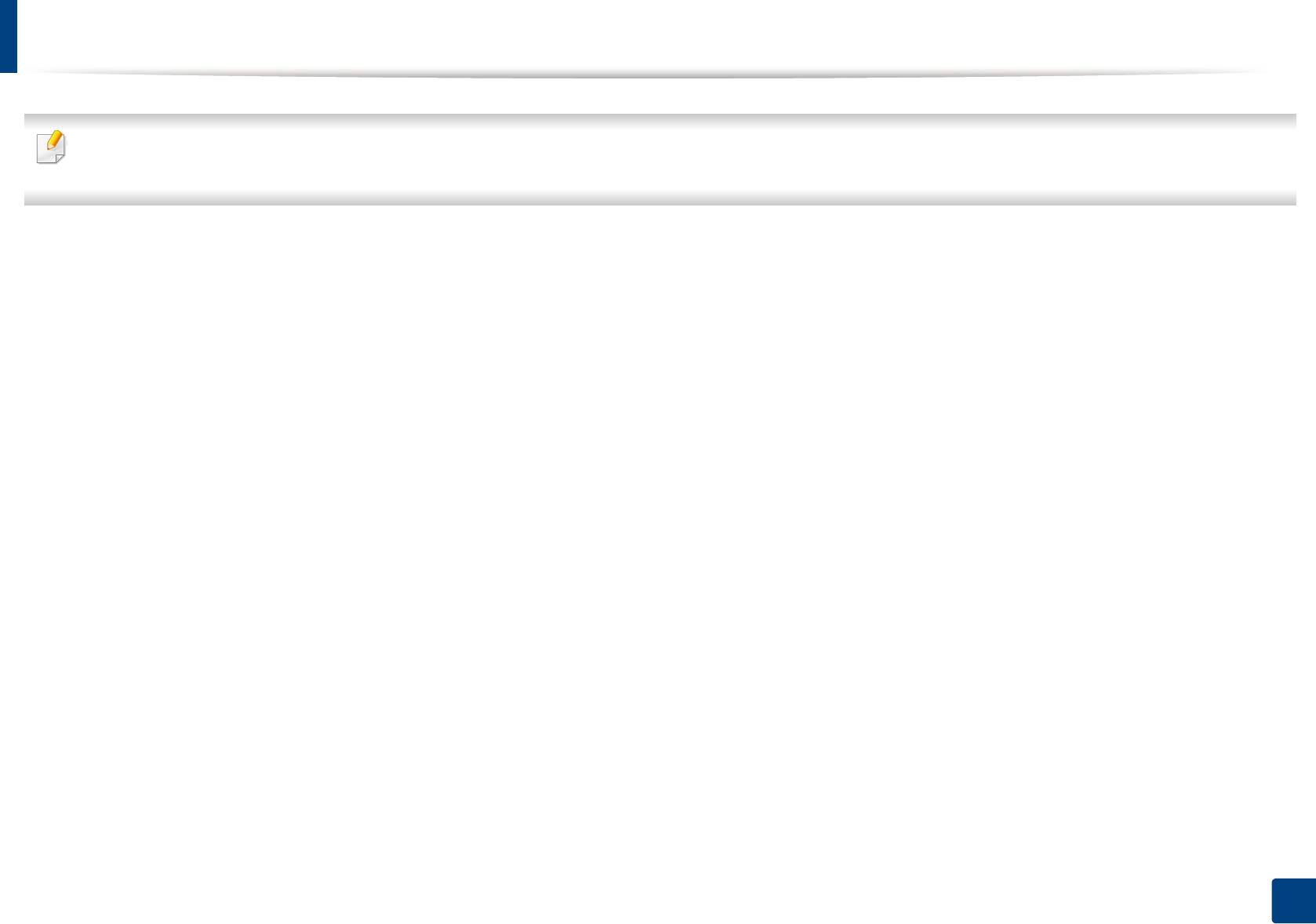
Заказ расходных материалов и дополнительных компонентов
Набор доступных компонентов может изменяться в зависимости от страны продажи. Список доступных расходных материалов и компонентов
можно получить у местного торгового представителя.
Для того чтобы заказать расходные материалы, компоненты и запчасти, сертифицированные компанией Samsung, свяжитесь с местным
представителем Samsung или розничным продавцом, у которого было приобретено устройство. Кроме того, для получения информации можно
посетить сайт www.samsung.com/supplies и выбрать страну и регион для получения информации по техническому обслуживанию.
3. Обслуживание
74
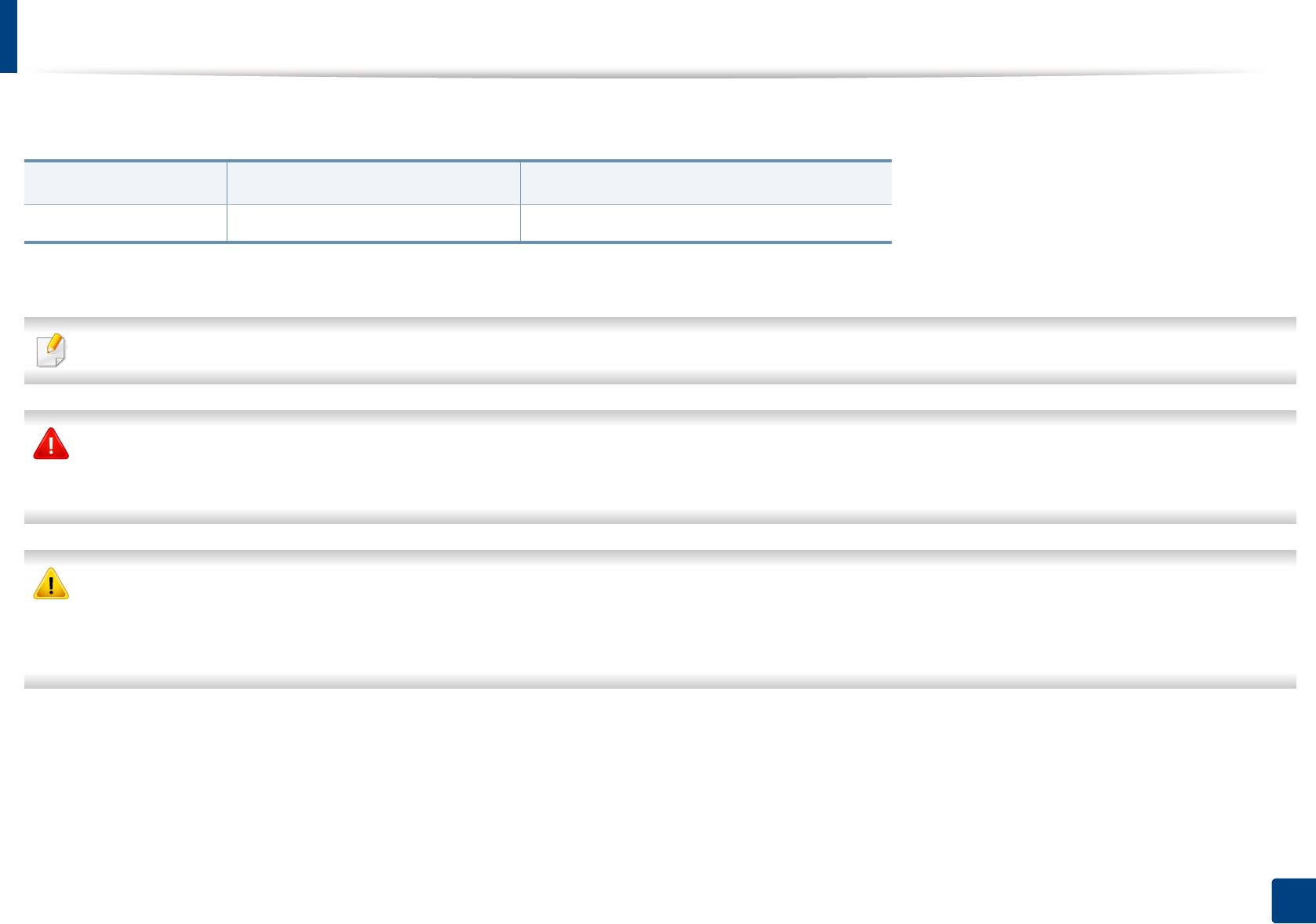
Доступные материалы
Когда срок службы расходных материалов заканчивается, для устройства можно заказать материалы указанных ниже типов:
Тип
a
Средний ресурс
Наименование компонента
Карт. с тонером Около 1 500 страниц MLT-D101S
a. Заявленный предел прочности в соответствии с ISO/IEC 19752. Количество страниц зависит от условий
эксплуатации, интервала печати, типа и размера материала для печати, площади изображения.
Срок службы картриджа зависит от установленных параметров, площади печатаемого изображения и режима обработки заданий.
Новые картриджи и другие расходные материалы следует приобретать в той же стране, где приобреталось устройство. В противном случае
картриджи и расходные материалы могут быть несовместимыми с данным устройством, поскольку конфигурация картриджа и расходных
материалов отличается для разных стран.
Компания Samsung не рекомендует использовать неоригинальные картриджи Samsung, в том числе повторно заправленные или
восстановленные. Кроме того, компания Samsung не гарантирует качественную печать при использовании неоригинальных картриджей
Samsung. В случае, если использование неоригинального картриджа Samsung послужило причиной поломки устройства, ремонт и
обслуживание по гарантии не предоставляются.
3. Обслуживание
75
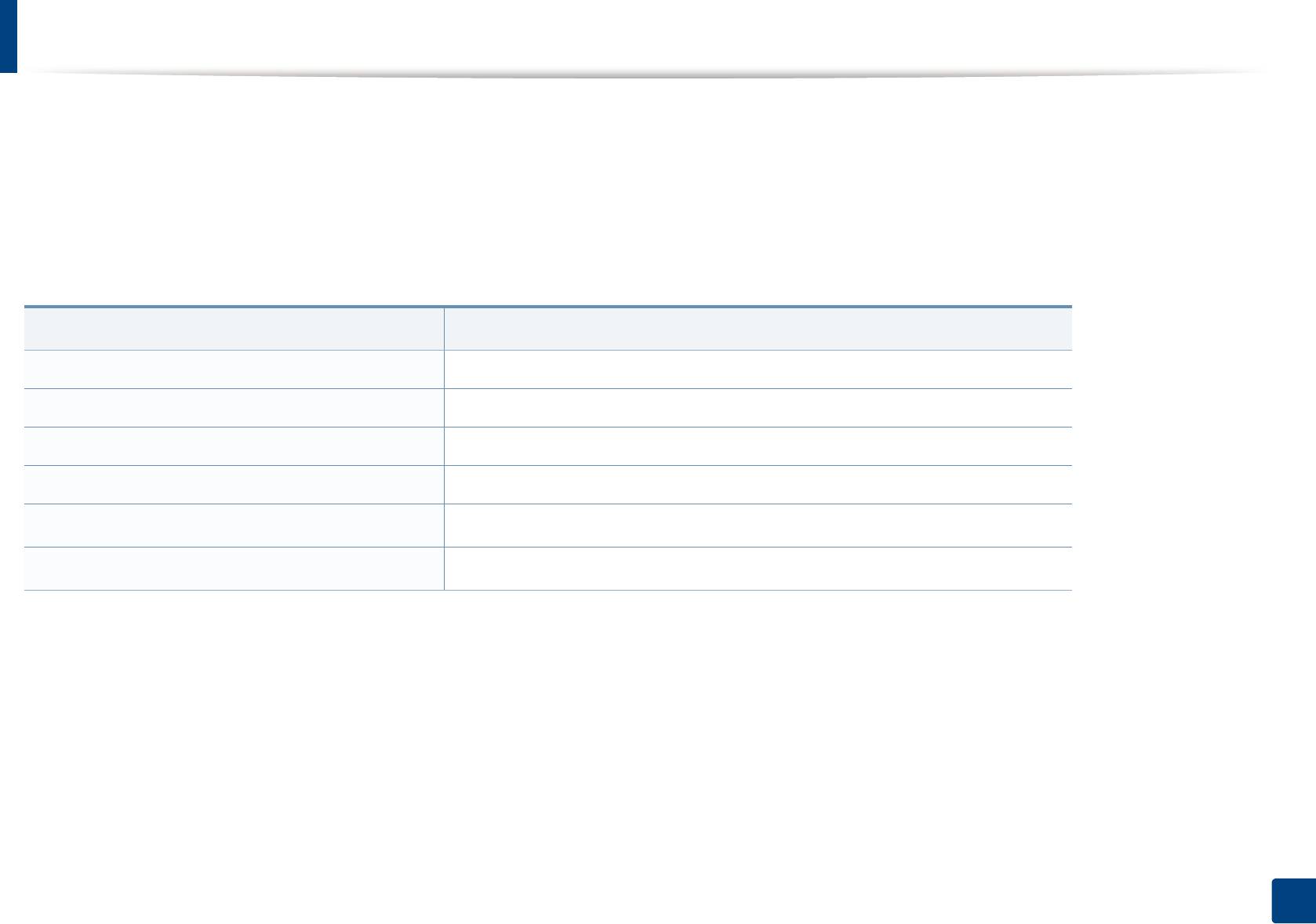
Доступные сменные компоненты
По поводу приобретения сменных компонентов обращайтесь туда, где было приобретено устройство. Настоятельно рекомендуется поручить
замену компонентов уполномоченному поставщику услуг, дилеру или организации, у которых было приобретено устройство. Гарантия не
распространяется на замену сменных компонентов после выработки среднего ресурса.
Изнашивающиеся компоненты необходимо заменять через определенные промежутки времени, чтобы избежать ухудшения качества печати и
про
блем с подачей бумаги. См. таблицу ниже. Цель таблицы — помочь вам поддерживать ваше устройство в работоспособном состоянии.
Компоненты, перечисленные ниже, необходимо заменить, когда срок их службы подошел к концу.
Компоненты
a
Средний ресурс
Ролик переноса Около 30 000 страниц
Термофиксатор Около 30 000 страниц
Ролик подачи Около 30 000 страниц
Ролик подачи бумаги Около 30 000 страниц
b
Ролик подачи в автоподатчике
Около 20 000 страниц
b
Резиновый блок автоподатчика
Около 20 000 страниц
a. Скорость печати зависит от операционной системы, быстродействия компьютера, используемых приложений, способа подключения, типа и
размера материала для печати и сложности задания печати.
b. Функции и комплектация устройств могут различаться в зависимости от модели (см. «Различные функции» на стр. 10).
3. Обслуживание
76
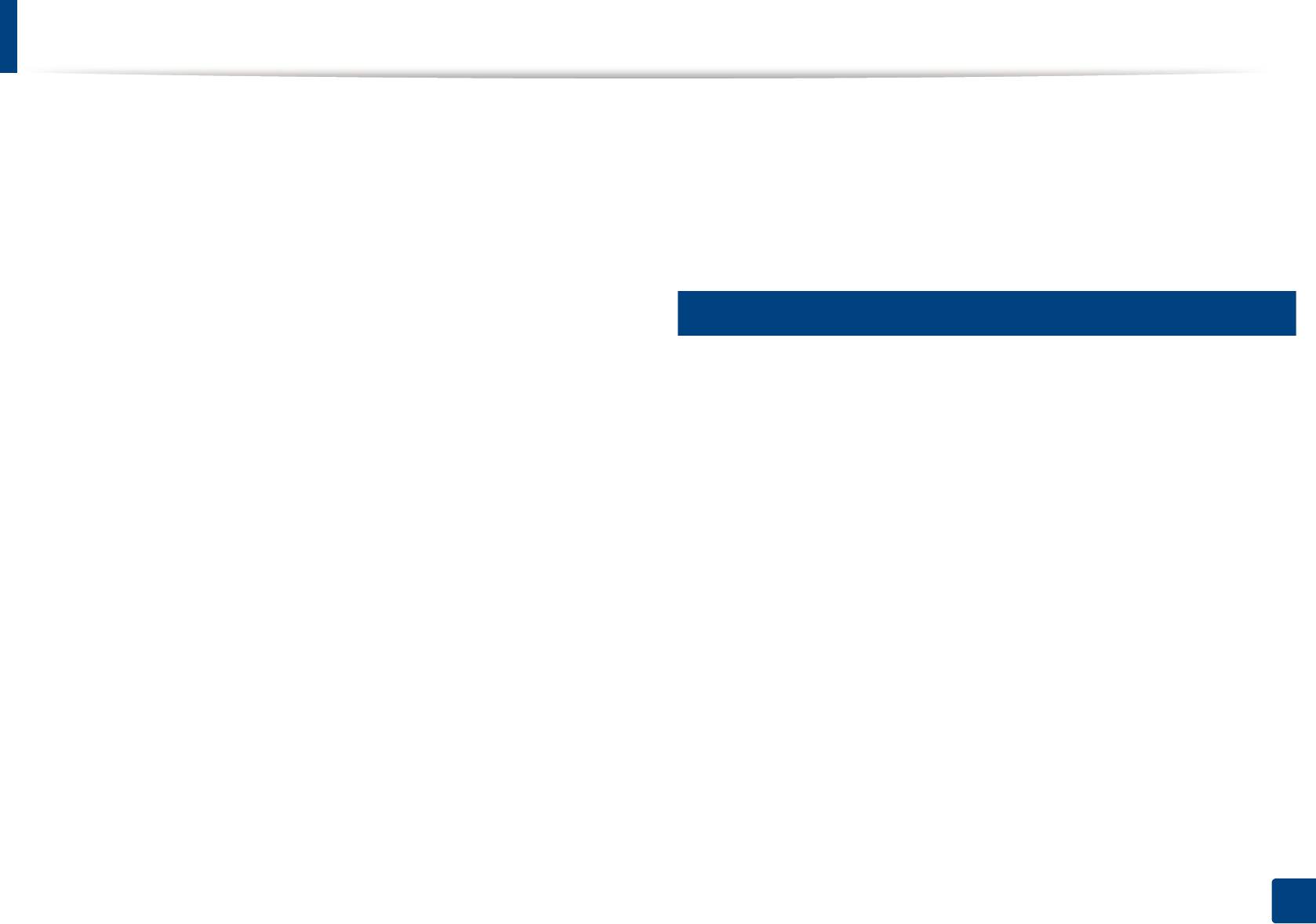
Хранение картриджей
Картридж содержит компоненты, чувствительные к воздействию
- в пыльных помещениях;
света, температуры и влажности. Для обеспечения оптимальной
- в автомобиле в течение длительного времени;
производительности, наивысшего качества печати и долгого срока
- в помещениях с источниками агрессивных газов;
службы картриджа компания Samsung рекомендует пользователям
выполнять следующие инструкции.
- в помещениях с соленым воздухом.
Храните картриджи с тонером в тех же условиях, в которых будет
1
использоваться принтер. Это должно быть помещение с
контролируемыми температурой и уровнем влажности. До установки
Инструкция по использованию
картридж должен находиться в оригинально
й закрытой упаковке. Если
оригинальная упаковка отсутствует, накройте верхнее отверстие
• Не прикасайтесь к поверхности фотобарабана картриджа.
картриджа листом бумаги и храните его в темном месте.
• Не подвергайте его вибрации или ударам.
Хранение неиспользуемого картриджа в открытой упаковке
• Не поворачивайте барабан вручную, особенно в направлении,
значительно сокращает его срок службы и хранения. Не храните его на
противоположном вращению, — это может привести к
полу. При извлечении картриджа из принтера храните его так, как
внутреннему повреждению картриджа и просыпанию тонера.
указано ниже.
• Внутри защитного пакета из оригинальной упаковки.
• Храните его в горизонтальном положении (не на боку); вверх
должна быть направлена та же сторона, что и при установке в
устройстве.
• Не храните расходные материалы в следующих условиях:
- при температуре выше 40 °C;
- Влажность менее 20 % и более 80 %.
- в помещении, подверженном резким перепадам влажности и
температуры;
- при воздействии прямого солнечного или комнатного света;
3. Обслуживание
77
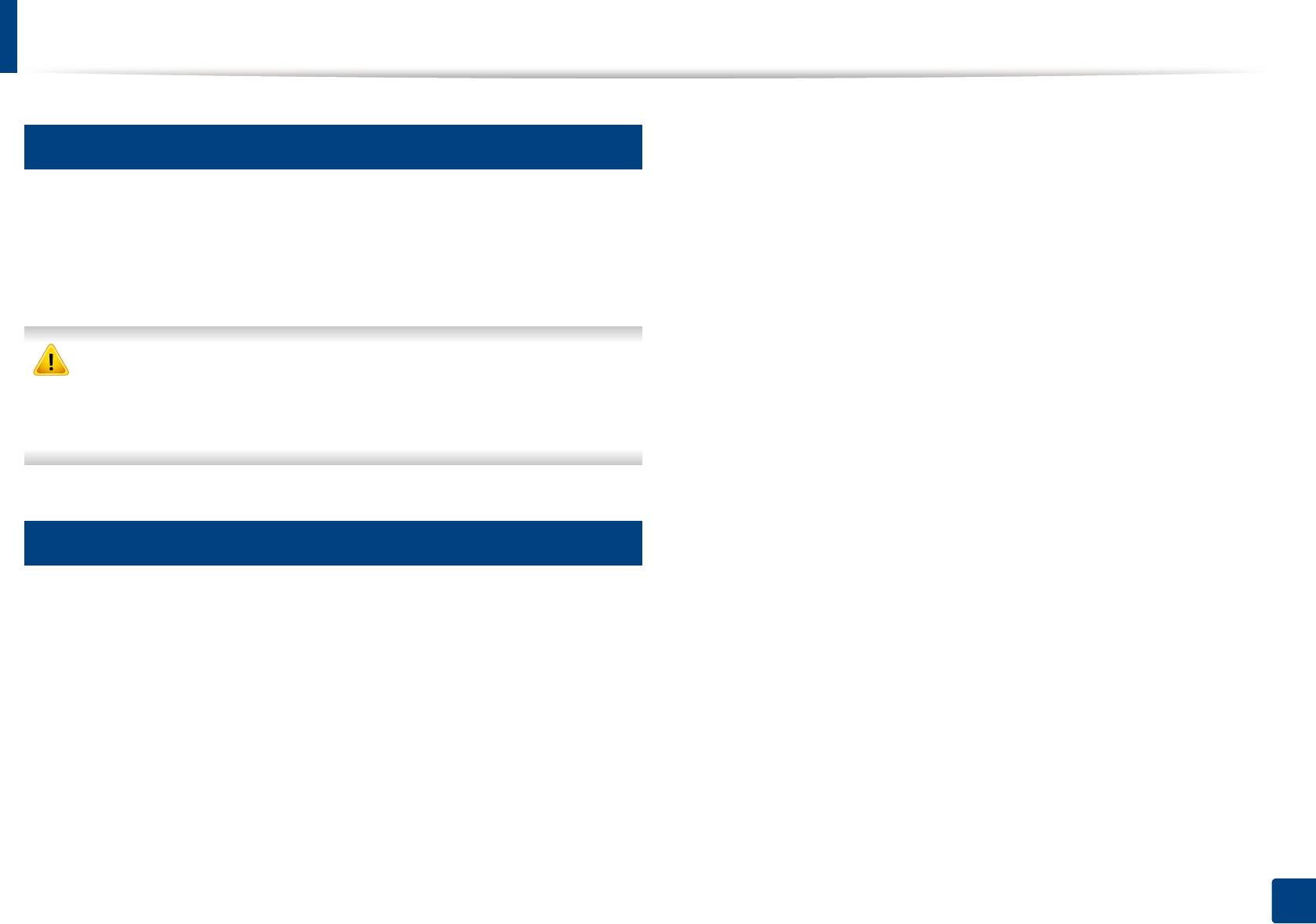
Хранение картриджей
2
Работа с картриджем
Компания Samsung Electronics не рекомендует и не одобряет
использование в принтере не оригинальных картриджей Samsung,
включая универсальные и картриджи магазинных марок, повторно
заправленные или восстановленные картриджи.
В случае, если использование картриджей стороннего
производителя, повторно заправленных или отремонтированных
картриджей послужило причиной поломки устройства, компания
Samsung не предоставляет ремонт и обслуживание по гарантии.
3
Предположительный срок службы картриджа
Предположительный срок службы картриджа (ресурс картриджа)
зависит от количества тонера, необходимого для выполнения заданий
печати. Фактическое количество напечатанных страниц может быть
разным и зависит от плотности печати, условий эксплуатации,
площади изображений, интервалов печати, а также типа и размера
материала для печати. Например, при печати большого количества
графических изображений, расход тонера увеличится, и замена
картриджа будет производиться чаще.
3. Обслуживание
78
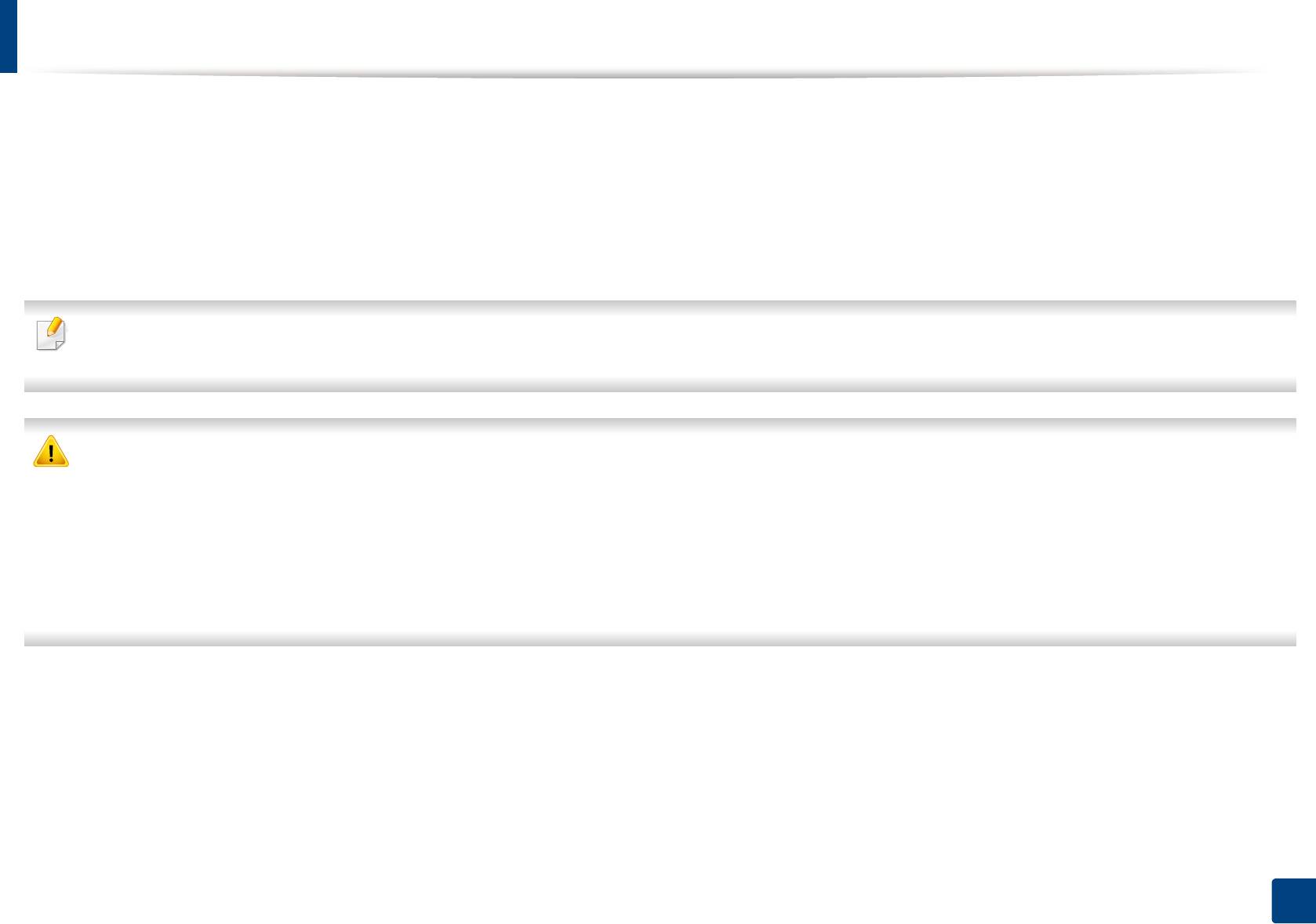
Перераспределение тонера
Когда ресурс картриджа почти исчерпан, происходит следующее:
• Отпечатки становятся блеклыми или на них появляются белые полосы и(или) на разных сторонах плотность печати отличается.
• Индикатор Состояние мигает красным светом. Если устройство снабжено индикатором Тонер, он будет мигать оранжевым цветом.
В этом случае качество печати можно временно улучшить, перераспределив оставшийся в картридже тон
ер. Иногда блеклая печать или белые
полосы остаются и после перераспределения тонера.
В зависимости от модели и комплектации внешний вид конкретного устройства может отличаться от иллюстраций в данном руководстве
пользователя. Проверьте модель устройства (см. «Вид спереди» на стр. 24).
• Во избежание выхода картриджа из строя не рекомендуется держать его на свету дольше нескольких минут. При необходимости накройте
его бумагой.
• Не прикасайтесь к части картриджа, окрашенной в зеленый цвет. Для этого держите его за ручку.
• Не вскрывайте упаковку картриджа ножом, ножницами или другими острыми предметами, Они могут повредить барабан.
• Если тонер попал на одеж
ду, стряхните его сухой тряпкой и выстирайте одежду в холодной воде. Под воздействием горячей воды тонер
въедается в ткань.
• Когда вы открываете блок сканирования, удерживайте одновременно автоподатчик документов и блок сканирования.
3. Обслуживание
79
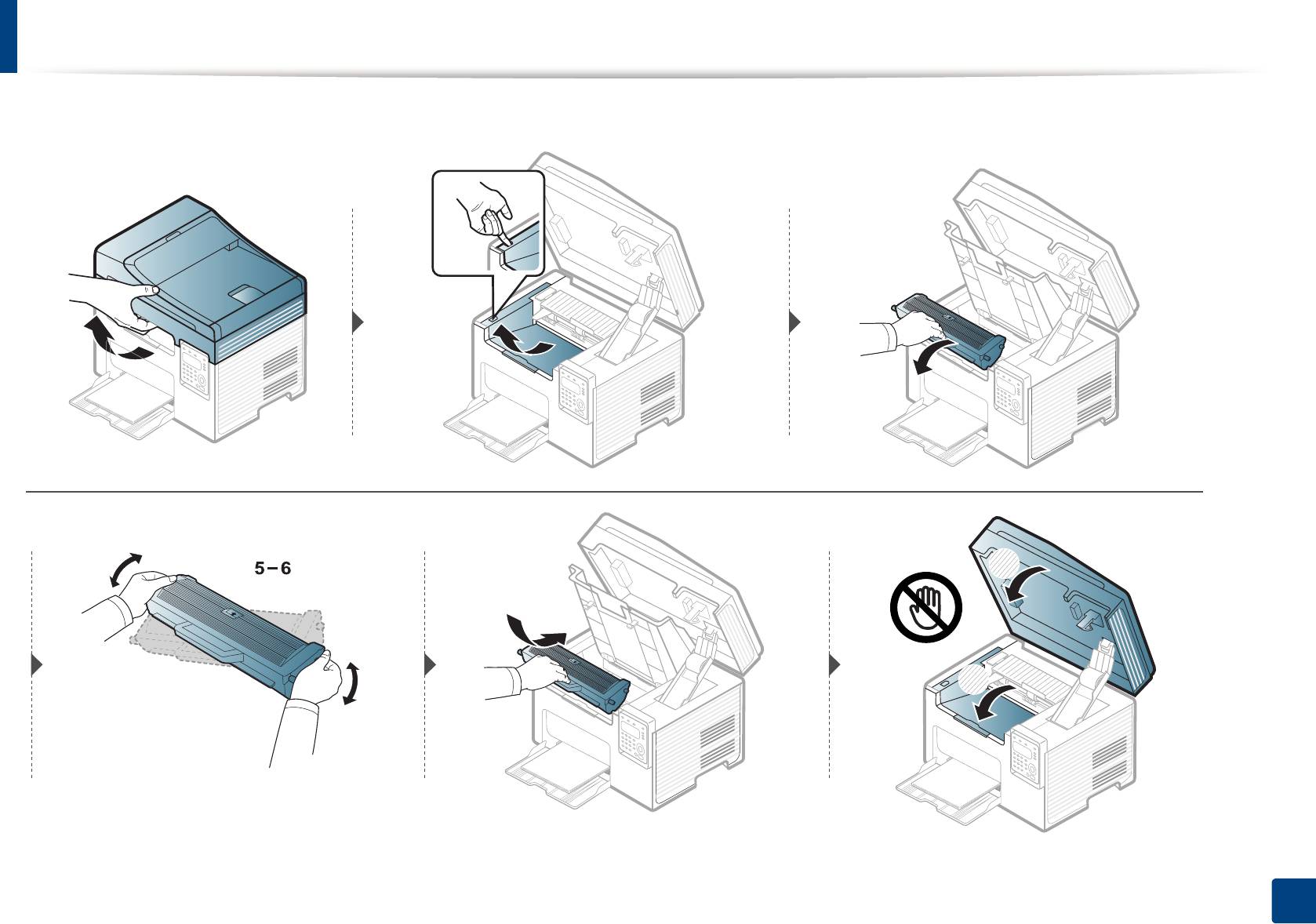
Перераспределение тонера
2
1
3. Обслуживание
80
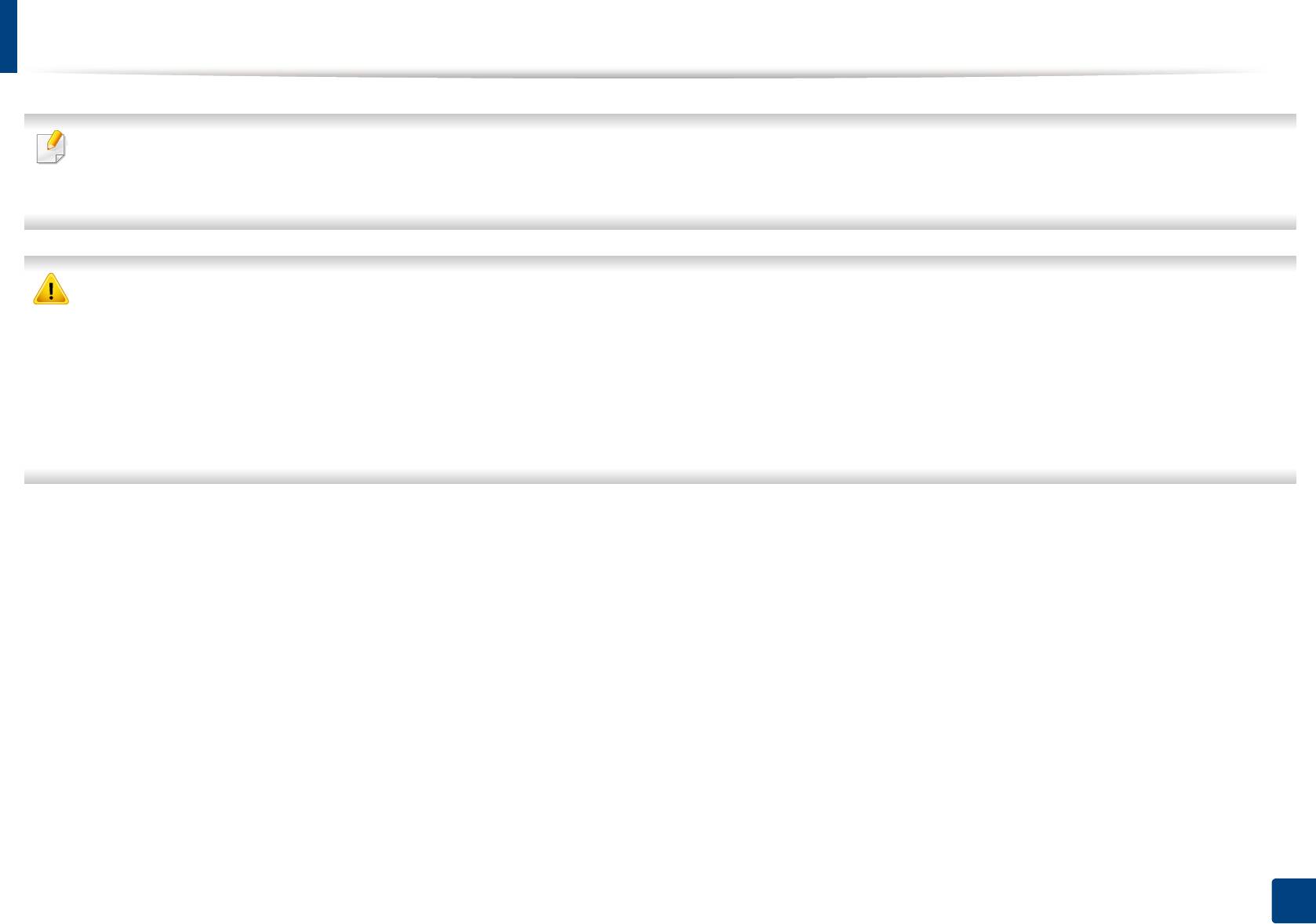
Замена картриджа
• Для того чтобы улучшить начальное качество печати, аккуратно встряхните картридж
• В зависимости от модели и комплектации внешний вид конкретного устройства может отличаться от иллюстраций в данном руководстве
пользователя. Проверьте модель устройства (см. «Вид спереди» на стр. 24).
• Во избежание выхода картриджа из строя не рекомендуется держать его на свету дольше нескольких минут. При необходимости накройте
его бумагой.
• Не прикасайтесь к части картриджа, окрашенной в зеленый цвет. Для этого держите его за ручку.
• Не вскрывайте упаковку картриджа ножом, ножницами или другими острыми предметами, Они могут повредить барабан.
• Если тонер попал на одеж
ду, стряхните его сухой тряпкой и выстирайте одежду в холодной воде. Под воздействием горячей воды тонер
въедается в ткань.
• Когда вы открываете блок сканирования, удерживайте одновременно автоподатчик документов и блок сканирования.
Когда срок службы картриджа с тонером истечет, устройство перестанет печатать.
3. Обслуживание
81
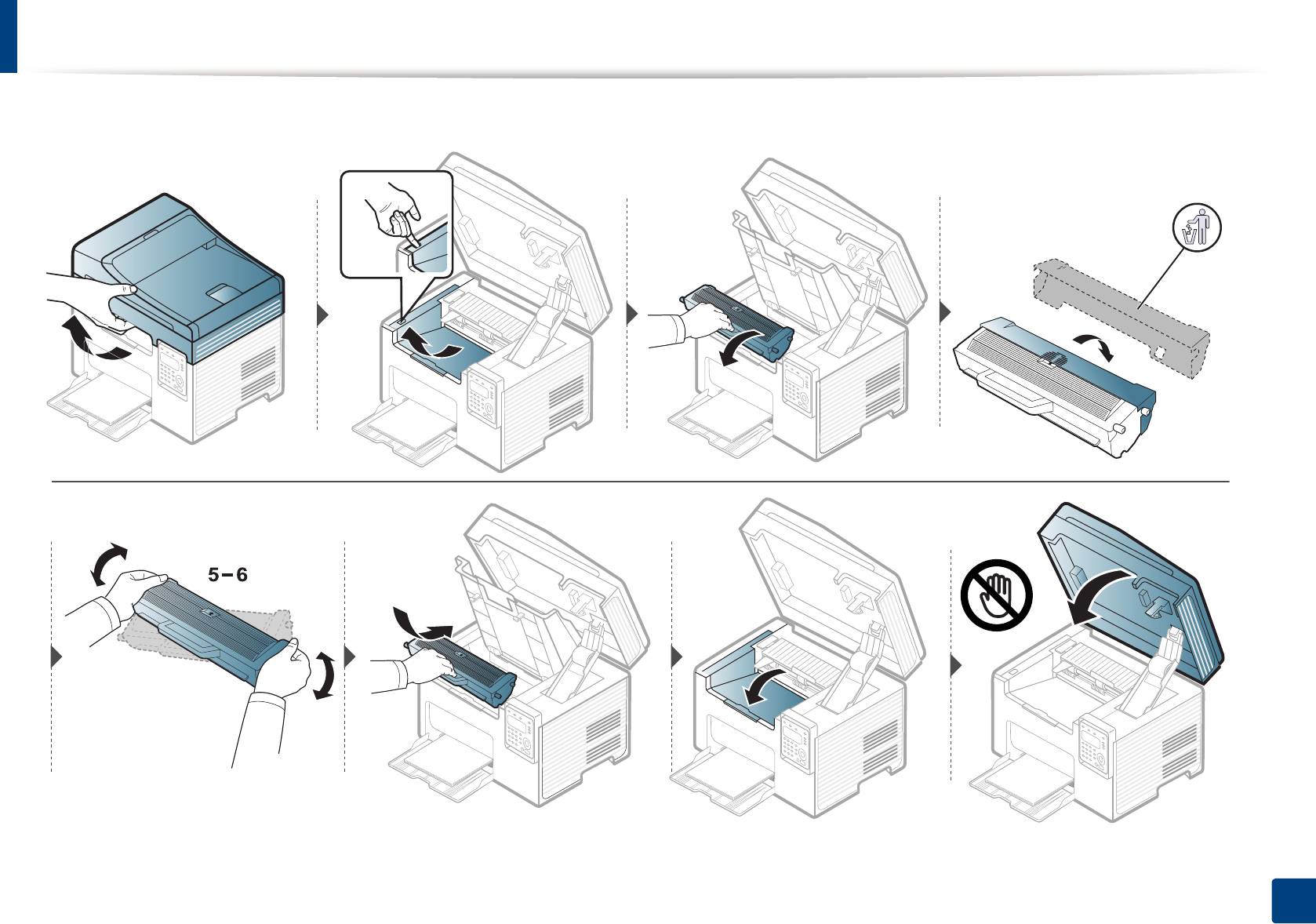
Замена картриджа
3. Обслуживание
82
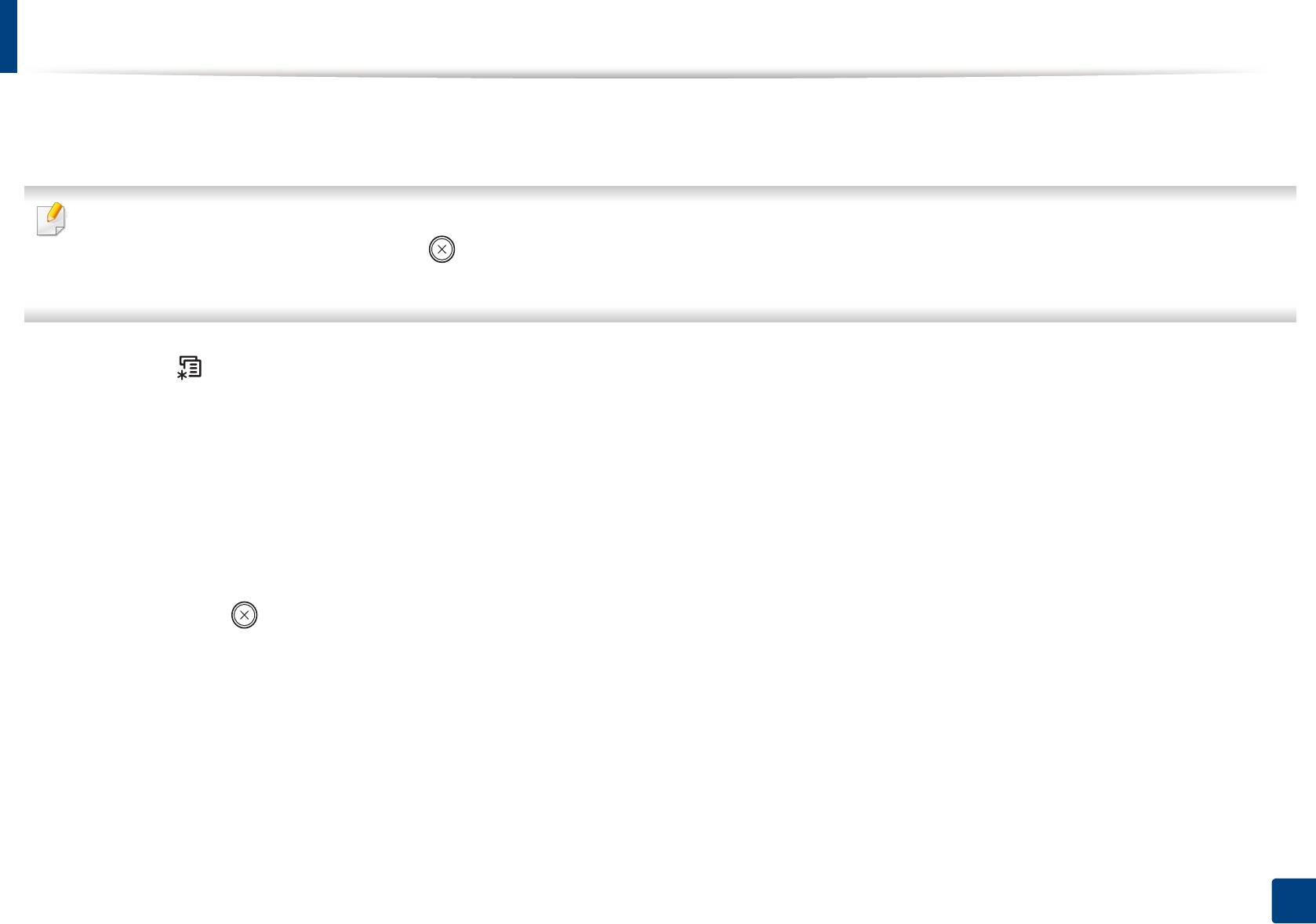
Контроль срока службы расходных материалов
При частом замятии бумаги или проблемах печати проверьте количество страниц, распечатанных или отсканированных устройством. При
необходимости замените соответствующие компоненты.
• Если ваше устройство снабжено кнопками +/- на панели управления, (см. «Обзор панели управления» на стр. 27):
В режиме готовности нажмите кнопку (Стоп/Сброс) и удерживайте ее около пяти секунд. Печатается отчет о расходных материалах.
• В некоторых моделях для перехода к меню нижнего уровня может потребоваться нажать кнопку OK.
Выберите (Меню) > Настр. сист. > Обслуживание > Срок службы на панели управления.
1
Выберите желаемый параметр и нажмите OK.
2
• Всего: отображение общего количества напечатанных страниц.
• Скан.с автоп.: отображение количества страниц, распечатанных при помощи автоподатчика.
• На стекле: отображение количества страниц, отсканированных при помощи стекла экспонирования.
• Расх. материал: распечатка страницы состояния расходных материалов.
Нажмите кнопку (Стоп/Сброс) для возврата в режим готовности.
3
3. Обслуживание
83
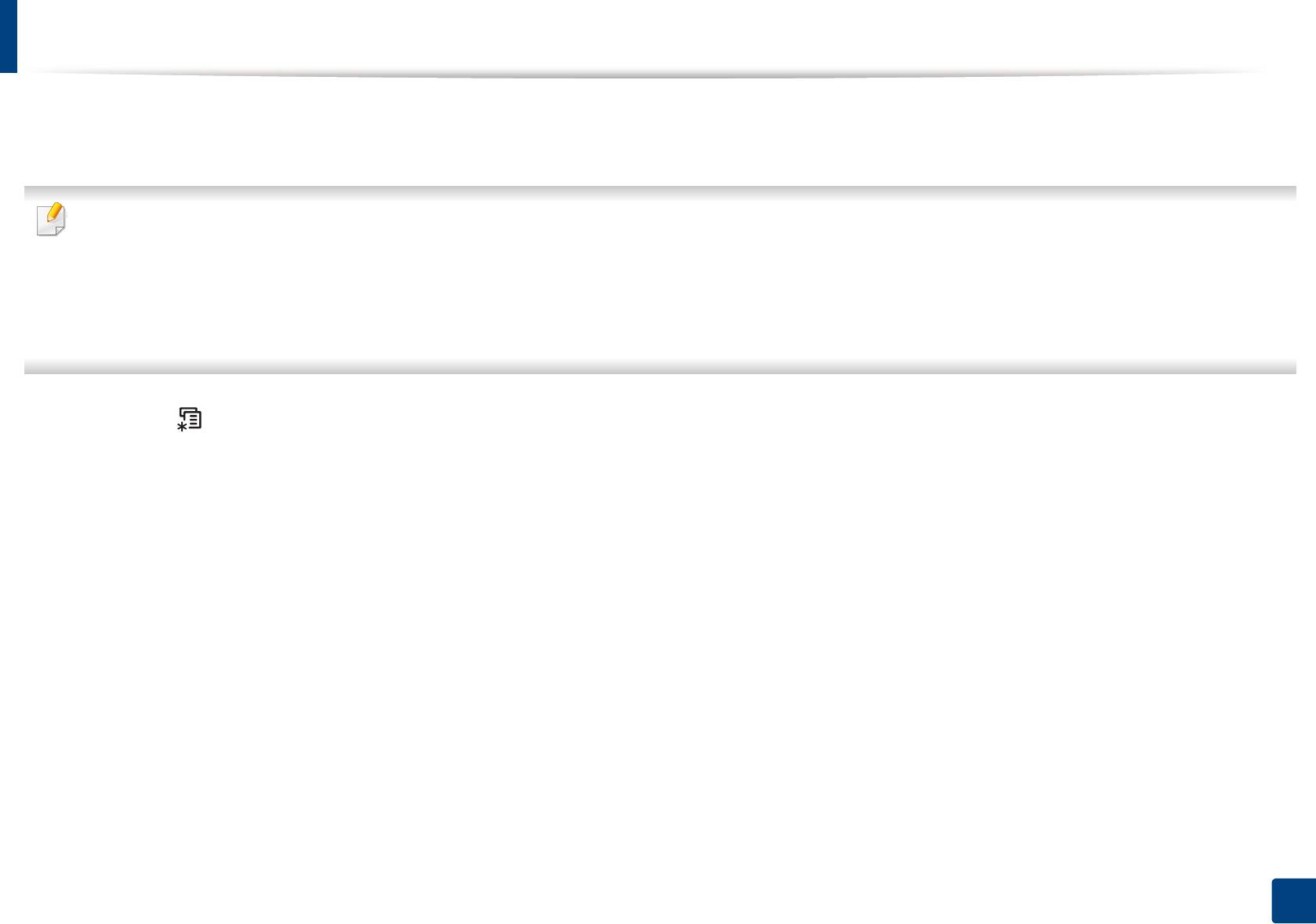
Настройка предупреждения о низком содержании тонера
Если тонер в картридже заканчивается, появляется сообщение или загорится индикатор, указывающие на необходимость замены картриджа.
Можно включить или отключить отображение этого сообщения или включения индикатора.
Если ваше устройство снабжено кнопками +/- на панели управления, (см. «Обзор панели управления» на стр. 27):
параметры устройства можно настроить с помощью меню Параметры устройств в программе Samsung Easy Printer Manager или разделе
Machine программы Printer Settings Utility.
• Пользователи ОС Windows и Macintosh, см. «Параметры устройств» на стр. 297.
• Пользователи Linux, см. «Использование программы Smart Panel» на стр. 301.
Выберите (Меню) > Настр. сист. > Обслуживание > Заканч. тонер на панели управления.
1
Выберите нужный вариант.
2
Нажмите кнопку OK, чтобы сохранить изменения.
3
3. Обслуживание
84
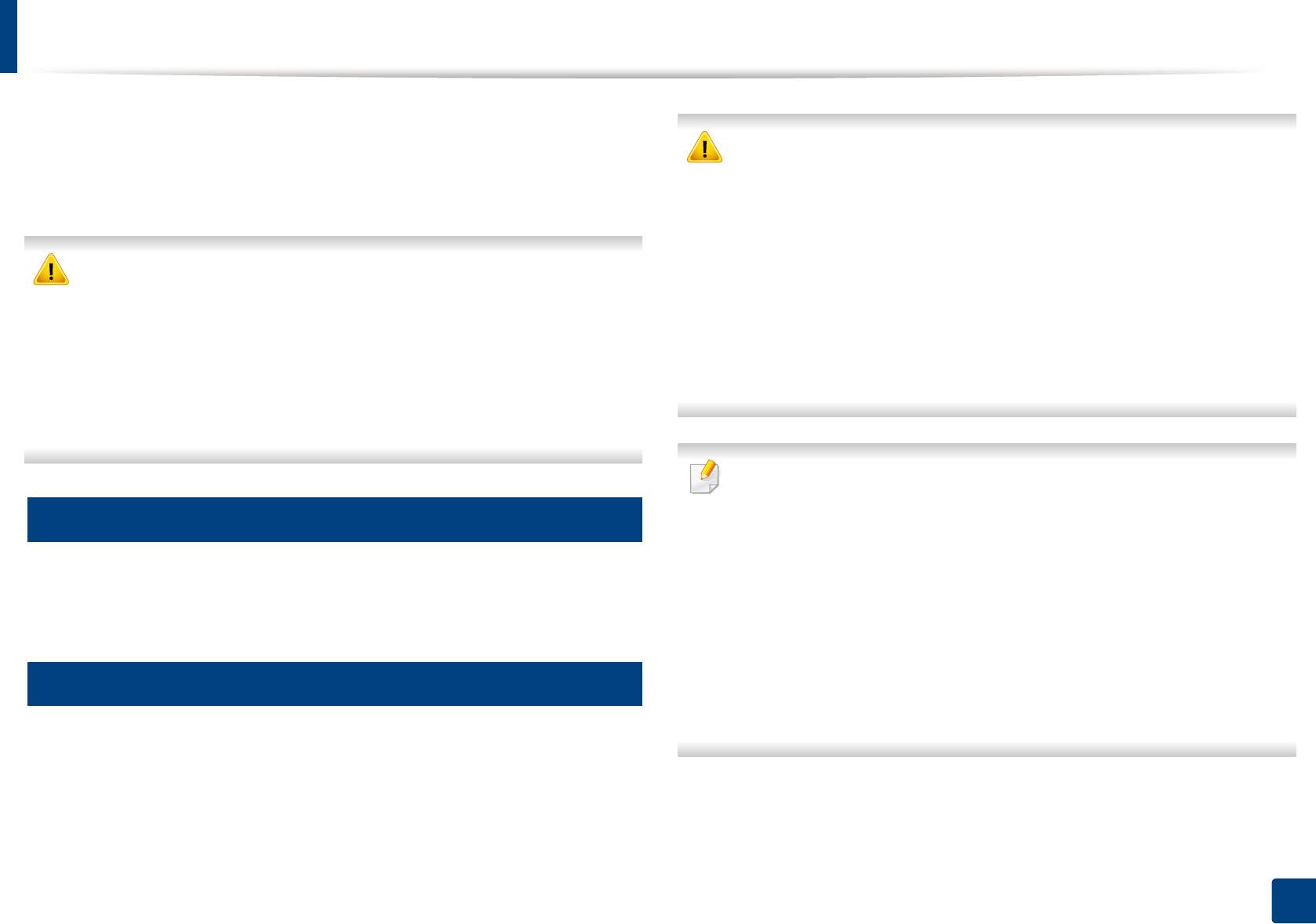
Чистка устройства
При возникновении проблем с качеством печати или при
использовании устройства в запыленном помещении необходимо
• Во избежание выхода картриджа из строя не рекомендуется
держать его на свету дольше нескольких минут. При
регулярно чистить его. Это позволит поддерживать наилучшие
необходимости накройте его бумагой.
условия печати и продлить срок эксплуатации устройства.
• Не прикасайтесь к части картриджа, окрашенной в зеленый
цвет. Для этого держите его за ручку.
• Чистка корпуса устройства с помощью средств, содержащих
• Во время чистки внутренних частей устройства используйте
большое количество спирта, растворителя или другого
сухую неворсистую тряпку и старайтесь не повредить ролик
сильнодействующего вещества, может привести к потере цвета
пе
реноса изображения и другие внутренние детали. Не
или деформации корпуса.
используйте растворители, такие как бензин или разбавитель.
• Если устройство или находящиеся рядом предметы загрязнены
это может вызвать проблемы при печати и привести к
тонером, рекомендуется использовать для очистки влажную
повреждению устройства.
тканевую салфетку. При использовании пылесоса тонер
попадает в воздух. Его вдыхание вредно для здоровья.
• Для чистки устройства используйте мягкую ткань без ворса.
4
• Выключите устройство и отсоедините шнур питания от розетки.
Чистка устройства снаружи
Подождите, пока устройство остынет. Если у вашего устройства
есть выключатель питания, обесточьте устройство посредством
Для чистки корпуса устройства используйте мягкую ткань без ворса.
этого выключателя прежде, чем приступать к чистке.
Ткань можно немного смочить водой, избегая при этом попадания
• В зависимости от модели и комплектации внешний вид
капель на устройство или внутрь него.
конкретного устройства может отличаться от иллюстраций в
5
да
нном руководстве пользователя. Проверьте модель
устройства (см. «Вид спереди» на стр. 24).
Внутренняя чистка
• Когда вы открываете блок сканирования, удерживайте
одновременно автоподатчик документов и блок сканирования.
Во время печати внутри устройства могут накапливаться обрывки
бумаги, частицы тонера и пыли. Постепенно это может привести к
снижению качества печати, например, появлению пятен тонера и его
смазыванию. Очистка внутренних частей устройства поможет
устранить эту проблему или снизить степень ее проявления.
3. Обслуживание
85
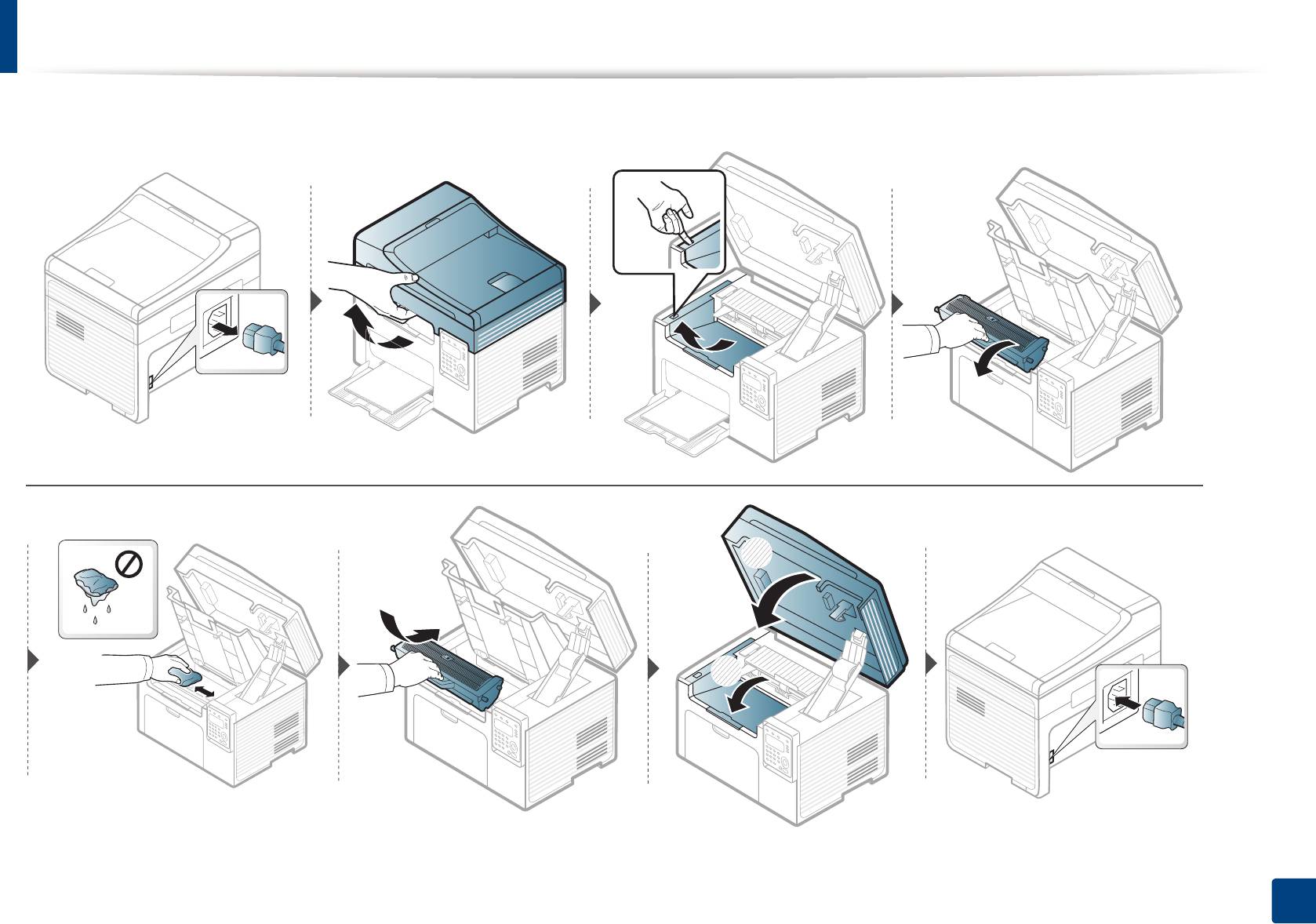
Чистка устройства
2
1
3. Обслуживание
86
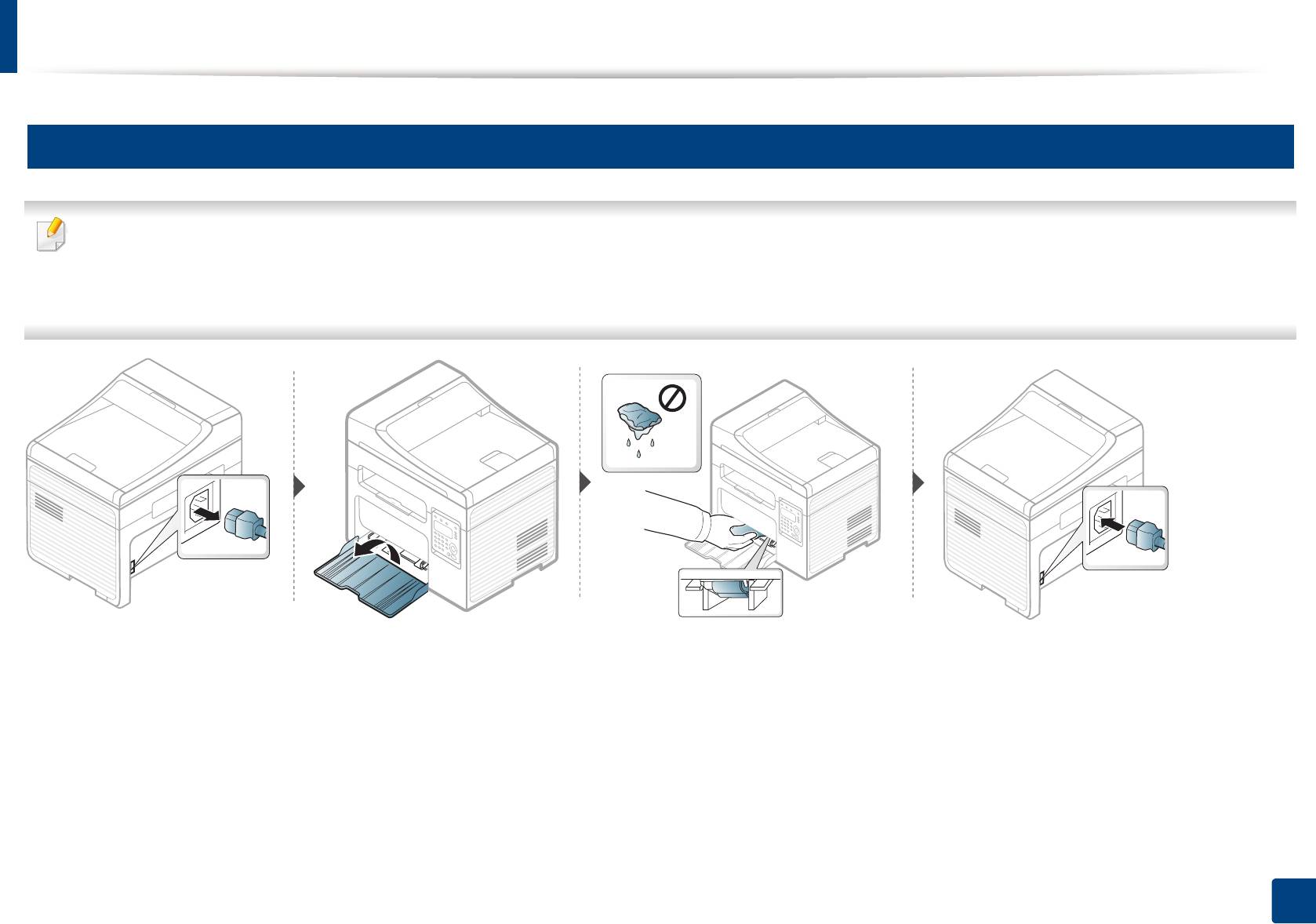
Чистка устройства
6
Очистка ролика подачи
• Выключите устройство и отсоедините шнур питания от розетки. Подождите, пока устройство остынет. Если у вашего устройства есть
выключатель питания, обесточьте устройство посредством этого выключателя прежде, чем приступать к чистке.
• В зависимости от модели и комплектации внешний вид конкретного устройства может отличаться от иллюстраций в данном руководстве
пользователя. Проверьте модель устройства (см. «Вид спер
еди» на стр. 24).
3. Обслуживание
87
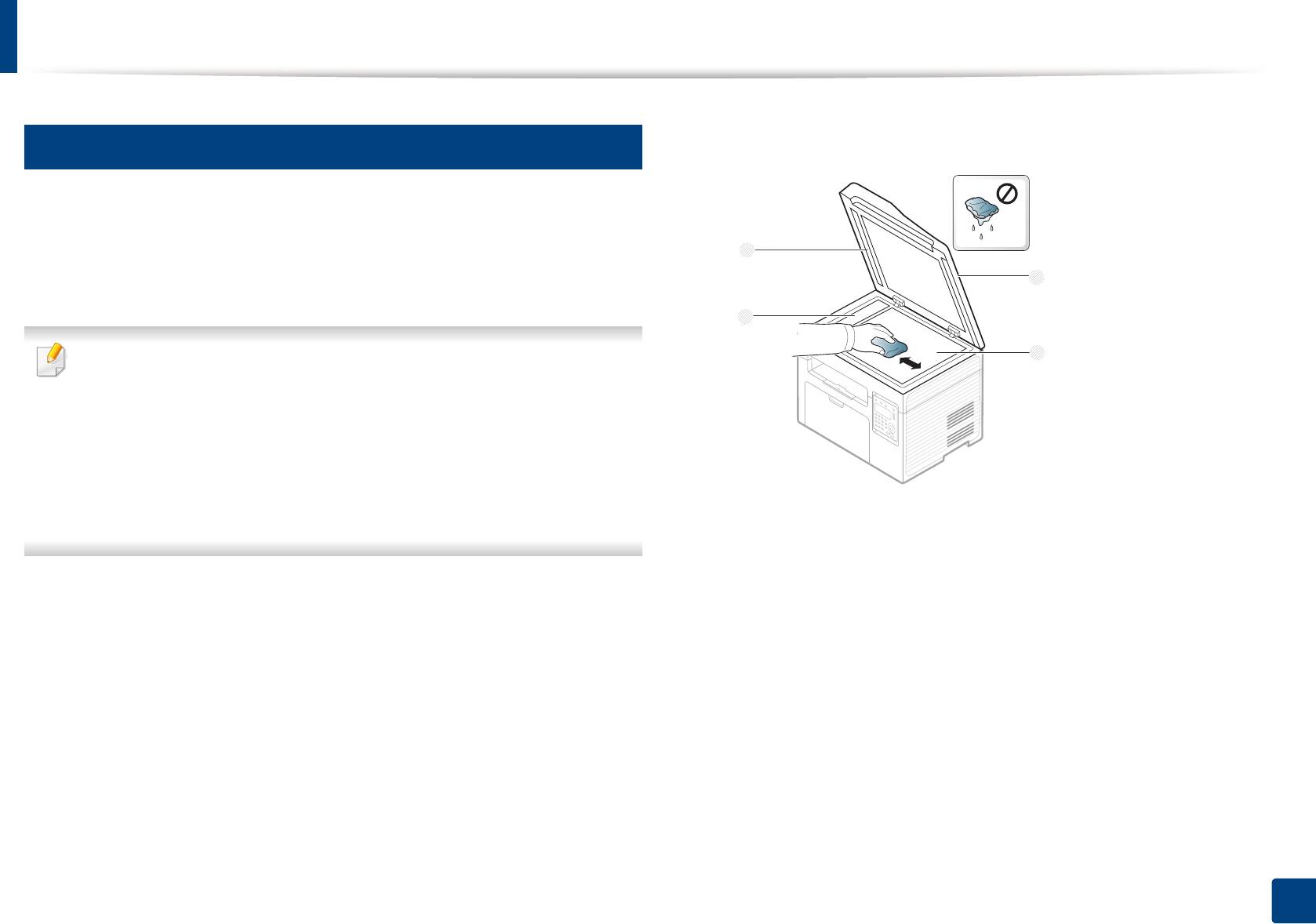
Чистка устройства
7
Удалите загрязнения с поверхности стекла экспонирования и
3
Чистка модуля сканирования
вытрите его насухо.
Содержание в чистоте блока сканирования способствует получению
высококачественных копий. Блок сканирования рекомендуется
4
чистить каждый день перед началом работы. При необходимости
1
очистку можно повторять в течение дня.
3
• Выключите устройство и отсоедините шнур питания от розетки.
2
Подождите, пока устройство остынет. Если у вашего устройства
есть выключатель питания, обесточьте устройство посредством
этого выключателя прежде, чем приступать к чистке.
• В зависимости от модели и комплектации внешний вид
конкретного устройства может отличаться от иллюстраций в
данном руководстве пользователя. Проверьте модель
1 Крышка сканера
устройства (см. «Ви
д спереди» на стр. 24).
2 Cтекло экспонирования
3 Стекло экспонирования автоподатчика
4 Белая пластина
Слегка смочите водой мягкую ткань без ворса или бумажную
1
Закройте крышку сканера.
салфетку.
4
Поднимите и откройте крышку сканера.
2
3. Обслуживание
88
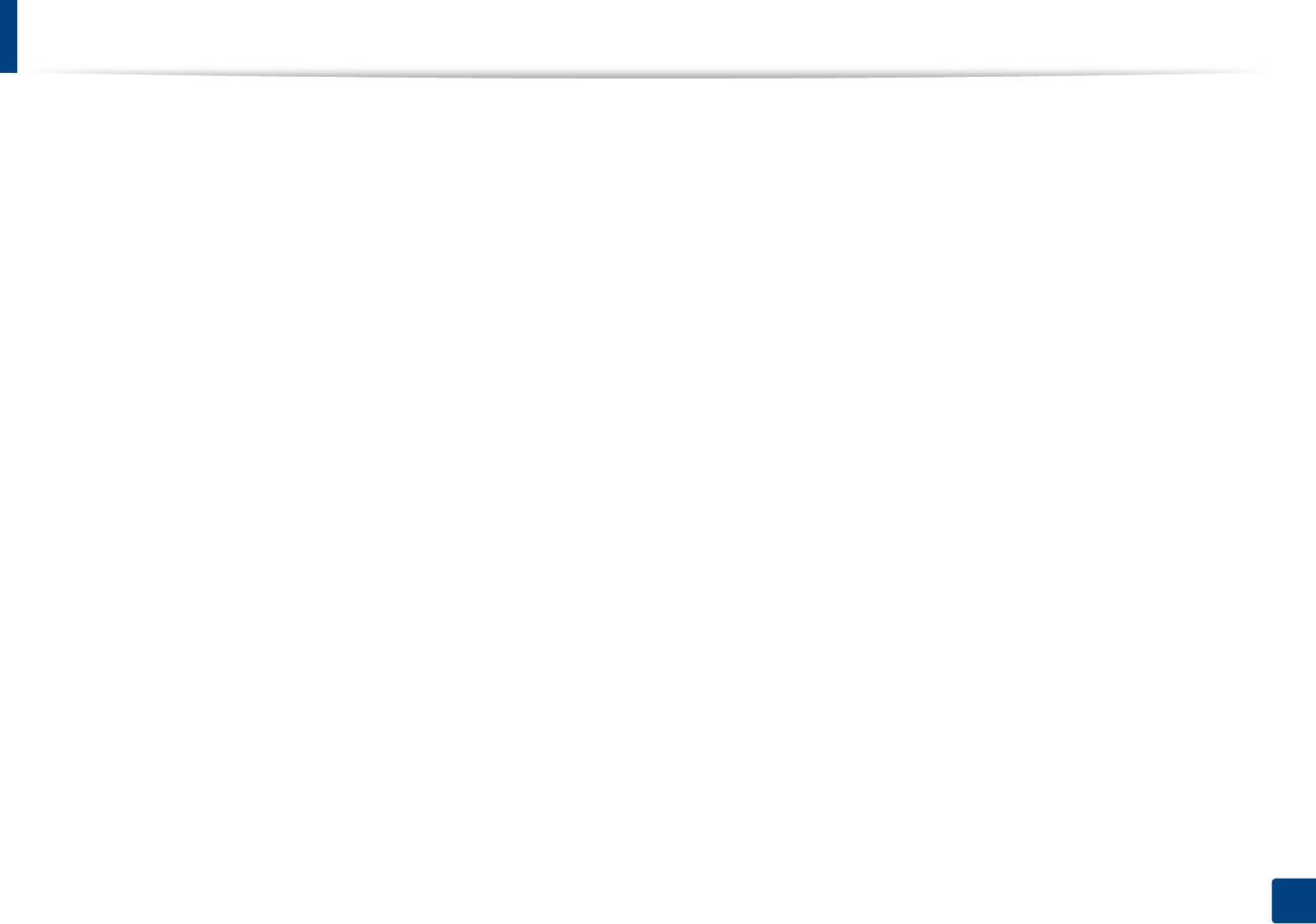
Советы по перемещению и хранению устройства
• При перемещении устройства не наклоняйте и не
переворачивайте его. В противном случае на внутреннюю
поверхность может высыпаться тонер, что приведет к
повреждению устройства или ухудшению качества печати.
• Перемещать устройство должны не менее двух человек.
3. Обслуживание
89
Оглавление
- 1. Введение
- 2. Обзор меню и базовая настройка
- 3. Обслуживание
- 4. Устранение неисправностей
- 5. Приложение
- 1. Установка программного обеспечения
- 2. Использование устройства, подключенного к сети
- 3. Полезные сведения о меню настройки
- 4. Специальные функции
- 5. Полезные инструменты управления
- 6. Устранение неисправностей


